Nem egyszerű értekezletet ütemezni valakivel (például egy másik cégnél dolgozó kollégájával), aki nem látja az Ön Outlook-naptárát. A naptár egy példányát elküldheti e-mailben, hogy a felhasználók tudják, mikor érhető el.
-
A Kezdőlap lapon válassza az Új e-mail gombot.
-
Írja be az üzenetet, majd helyezze a kurzort oda, ahová be szeretné szúrni a naptáradatokat.
-
Lépjen a Naptár beszúrása > elemre.
Ha nem látja a Naptár elemet a Beszúrás lapon, a lap jobb oldalán válassza a További parancsok lehetőséget, majd a Belefoglalás területen válassza a Naptár lehetőséget.
-
Válassza ki az elküldeni kívánt naptárt, majd válassza ki a megjeleníteni kívánt dátumtartományt.
-
Válassza ki a megjeleníteni kívánt részletességi szintet, és hogy csak a munkaidőt szeretné-e megjeleníteni.
-
Kattintson az OK gombra az e-mail-üzenetben szereplő adatok beküldéséhez.
-
Válassza a Küldés gombot.
-
A navigációs sáv kattintson a Naptár hivatkozásra.
-
Kattintson a Kezdőlap > Naptár küldése e-mailben parancsra.

-
Adja meg az elküldendő naptár Dátumtartomány beállítását.
-
Tetszés szerint adja meg a többi naptárbeállítást, és kattintson az OK gombra.
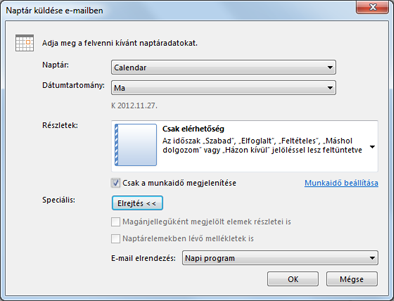
-
A Címzett sorban adja meg annak a személynek a nevét, akinek a naptárt küldeni szeretné.
-
Kattintson a Küldés gombra.
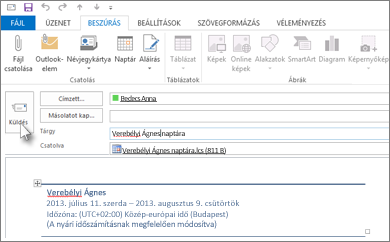
Mostantól kollégája megnézheti a naptárt az üzenetben, és az Outlook vagy más naptárprogramban megnyithatja a mellékelt iCalendar-fájlt (.ics) is.
Az iCalendar-fájlokat az Outlook új naptárként nyitja meg, amelyeket saját naptára mellett jeleníthet meg. A kapott naptárból elemeket húzhat át saját Outlook-naptárába.










